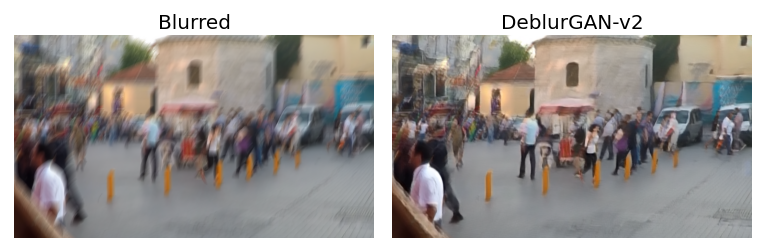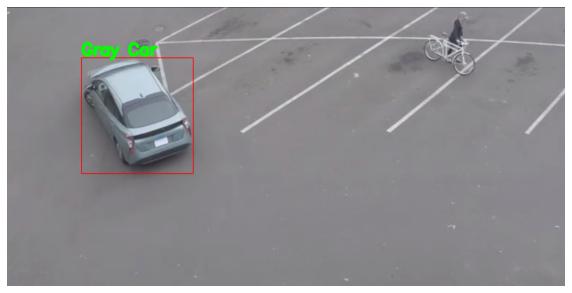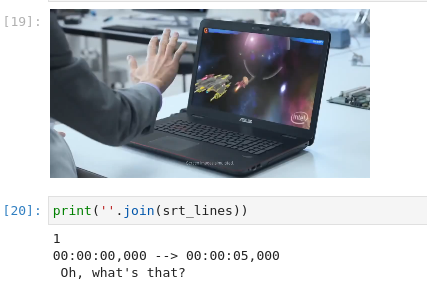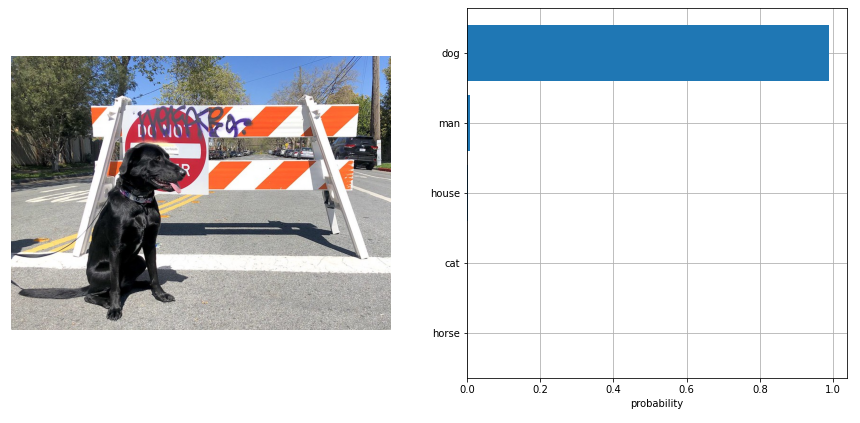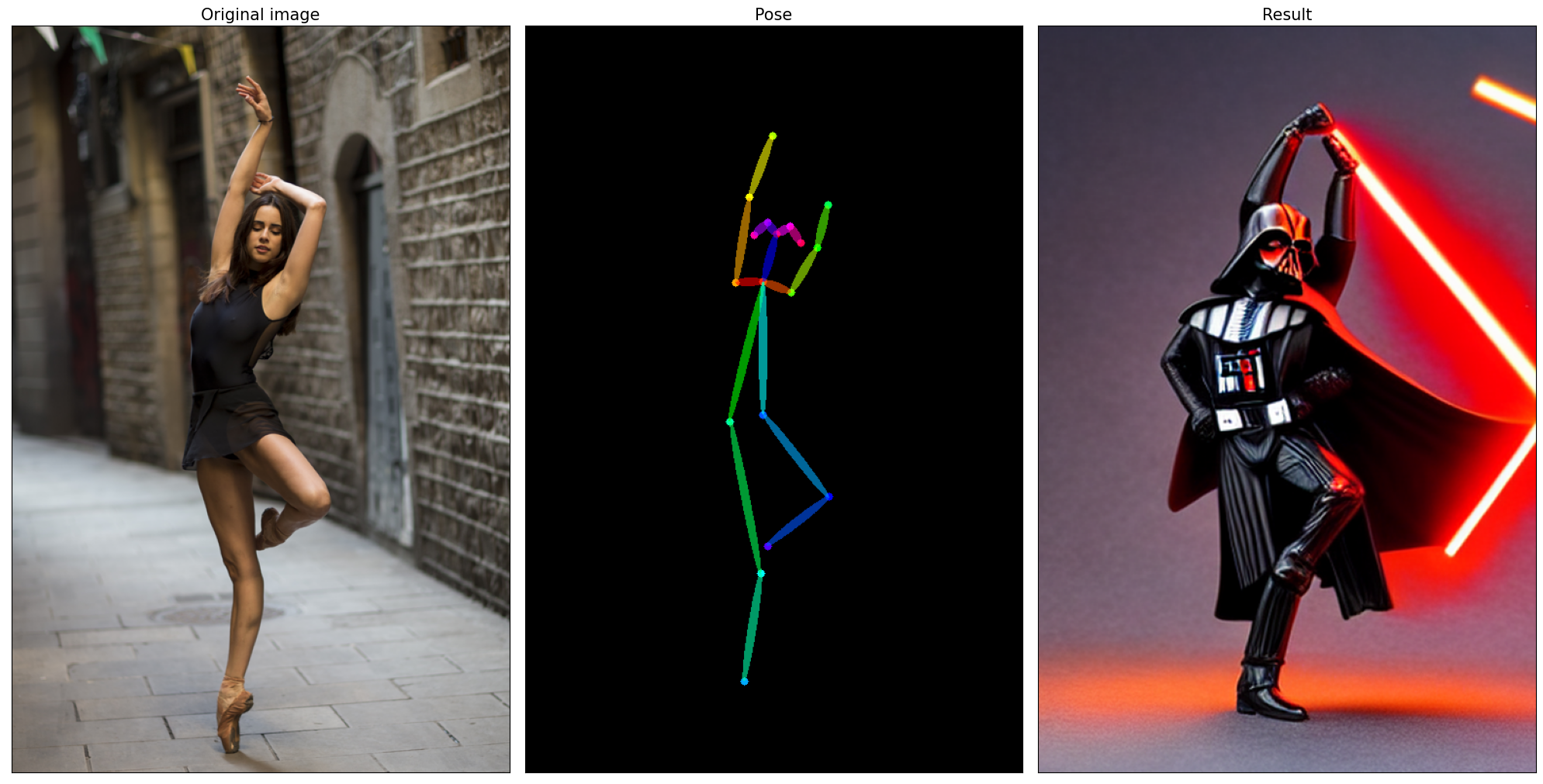English | 简体中文
在这里,我们提供了一些可以运行的Jupyter* notebooks,用于学习和尝试使用OpenVINO™开发套件。这些notebooks旨在向各位开发者提供OpenVINO基础知识的介绍,并教会大家如何利用我们的API来优化深度学习推理。.
请注意:本仓库的主分支已经更新为支持OpenVINO 2022.3版本。 如果想要升级到新版本,请在你的 openvino_env 虚拟环境中运行 pip install --upgrade -r requirements.txt. 如果你是第一次安装,请阅读下方的安装指南。如果你想要使用之前的OpenVINO长期支持版本(LTS),请check out到 2021.4 分支。
如果你需要帮助,请创建一个GitHub Discussion。
OpenVINO Notebooks需要预装Python和Git, 针对不同操作系统的安装参考以下英语指南:
| Windows | Ubuntu | macOS | Red Hat | CentOS | Azure ML | Docker | Amazon SageMaker |
|---|
Jupyter notebooks 分为四个大类,选择一个跟你需求相关的开始试试吧。祝你好运!
演示如何使用OpenVINO的Python API进行推理的简短教程。
| 001-hello-world |
002-openvino-api |
003-hello-segmentation |
004-hello-detection |
|---|---|---|---|
| 使用OpenVINO进行图像分类 | 学习使用OpenVINO Python API | 使用OpenVINO进行语义分割 | 使用OpenVINO进行文本检测 |
 |
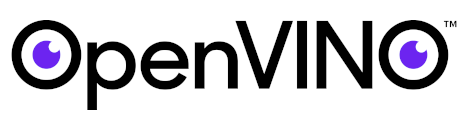 |
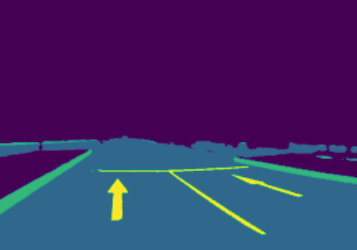 |
 |
解释如何使用OpenVINO工具进行模型优化和量化的教程。
| Notebook | Description |
|---|---|
| 101-tensorflow-to-openvino |
转换 TensorFlow模型为OpenVINO IR |
| 102-pytorch-onnx-to-openvino | 转换PyTorch模型为OpenVINO IR |
| 103-paddle-to-openvino |
转换PaddlePaddle模型为OpenVINO IR |
| 104-model-tools |
从Open Model Zoo进行模型下载,转换以及进行基线测试 |
| 105-language-quantize-bert | 优化及量化BERT预训练模型 |
| 106-auto-device |
演示如何使用AUTO设备 |
| 107-speech-recognition-quantization | 优化及量化预训练Wav2Vec2语音模型 |
| 109-performance-tricks | OpenVINO™ 的优化技巧 |
| 110-ct-segmentation-quantize |
量化肾脏分割模型并展示实时推理 |
| 111-detection-quantization | 量化目标检测模型 |
| 112-pytorch-post-training-quantization-nncf | 利用神经网络压缩框架(NNCF)在后训练模式下来量化PyTorch模型(无需模型微调) |
| 113-image-classification-quantization |
量化mobilenet图片分类模型 |
| 114-quantization-simplified-mode |
使用POT在简化模式下量化图片分类模型 |
| 115-async-api |
使用异步执行改进数据流水线 |
| 116-sparsity-optimization | 提高稀疏Transformer模型的性能 |
| 117-model-server | OpenVINO模型服务(OVMS)介绍 |
| 118-optimize-preprocessing | 提升图片预处理性能 |
演示对特定模型的推理。
包含训练神经网络代码的教程。
| Notebook | Description | Preview |
|---|---|---|
| 301-tensorflow-training-openvino | 从TensorFlow训练花朵分类模型,然后转换为OpenVINO IR |  |
| 301-tensorflow-training-openvino-pot | 使用POT量化花朵模型 | |
| 302-pytorch-quantization-aware-training | 使用神经网络压缩框架(NNCF)量化PyTorch模型 | |
| 305-tensorflow-quantization-aware-training | 使用神经网络压缩框架(NNCF)量化TensorFlow模型 |
在网络摄像头或视频文件上运行的实时推理演示。
| Notebook | Description | Preview |
|---|---|---|
| 401-object-detection-webcam |
使用网络摄像头或视频文件进行目标检测 |  |
| 402-pose-estimation-webcam |
使用网络摄像头或视频文件进行人体姿态估计 |  |
| 403-action-recognition-webcam |
使用网络摄像头或视频文件进行动作识别 |  |
| 404-style-transfer-webcam |
使用网络摄像头或视频文件进行样式变换 | 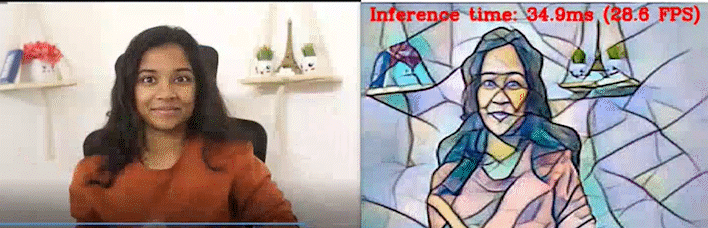 |
| 405-paddle-ocr-webcam |
使用网络摄像头或视频文件进行OCR |  |
| 406-3D-pose-estimation-webcam |
使用网络摄像头或视频文件进行3D人体姿态估计 |  |
| 407-person-tracking-webcam |
使用网络摄像头或视频文件进行人体跟踪 | 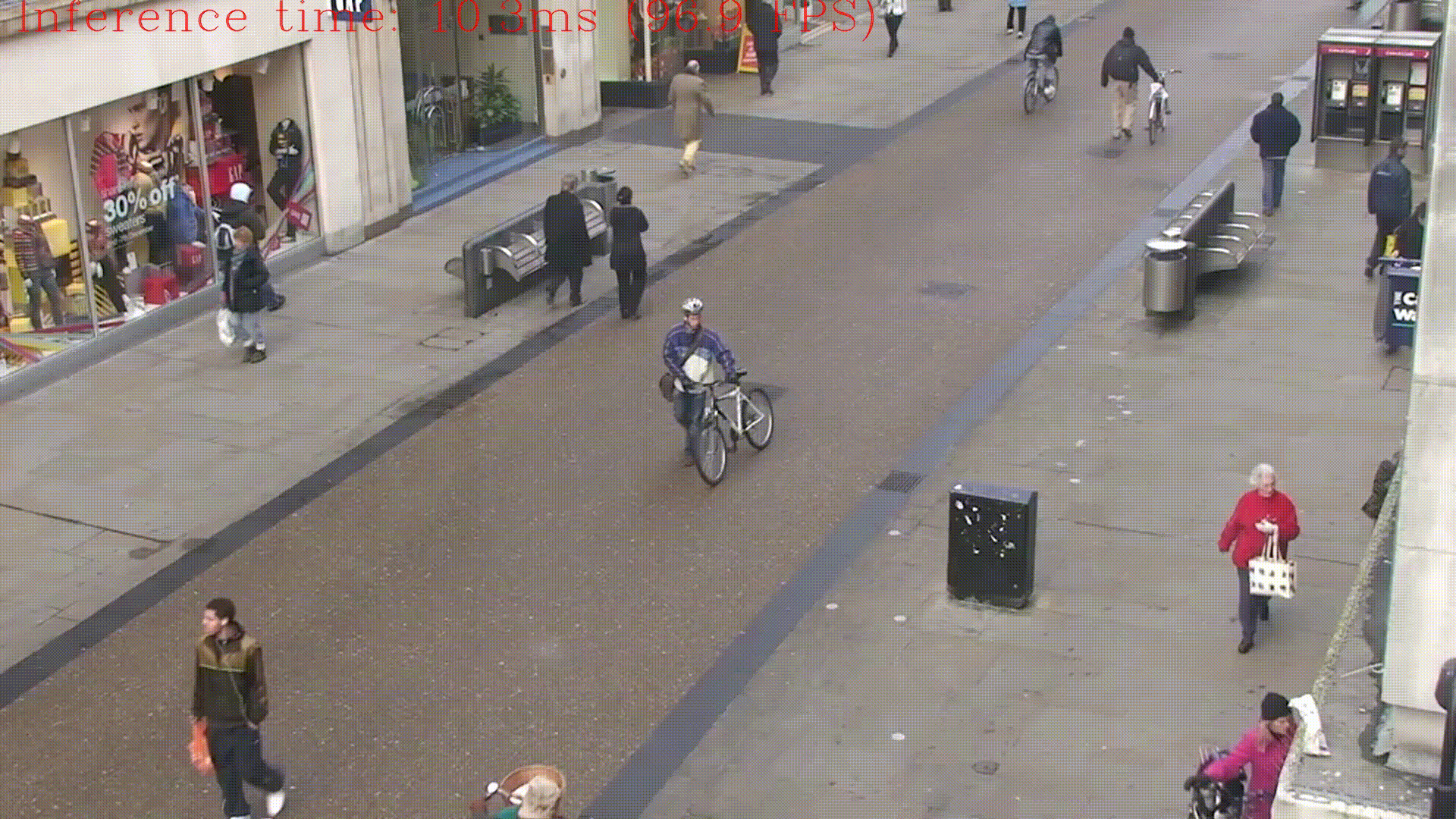 |
如果你遇到了问题,请查看故障排除, 常见问题解答 或者创建一个GitHub discussion。
带有 按键的Notebooks可以在无需安装的情况下运行。Binder 是一项资源有限的免费在线服务。 如果享有获得最佳性能体验,请遵循安装指南在本地运行Notebooks。
这些notebooks可以运行在任何地方,包括你的笔记本电脑,云VM,或者一个Docker容器。下表列出了所支持的操作系统和Python版本。
| 支持的操作系统 | Python Version (64-bit) |
|---|---|
| Ubuntu 20.04 LTS, 64-bit | 3.7, 3.8, 3.9, 3.10 |
| Ubuntu 22.04 LTS, 64-bit | 3.7, 3.8, 3.9, 3.10 |
| Red Hat Enterprise Linux 8, 64-bit | 3.8, 3.9, 3.10 |
| CentOS 7, 64-bit | 3.7, 3.8, 3.9, 3.10 |
| macOS 10.15.x versions or higher | 3.7, 3.8, 3.9, 3.10 |
| Windows 10, 64-bit Pro, Enterprise or Education editions | 3.7, 3.8, 3.9, 3.10 |
| Windows Server 2016 or higher | 3.7, 3.8, 3.9, 3.10 |
如果你希望启动单个的notebook(如:Monodepth notebook),运行以下命令:
jupyter 201-vision-monodepth.ipynbjupyter lab notebooks在浏览器中,从Jupyter Lab侧边栏的文件浏览器中选择一个notebook文件,每个notebook文件都位于notebooks目录中的子目录中。

按 Ctrl-c 结束 Jupyter session,会弹出一个提示框 Shutdown this Jupyter server (y/[n])? 输入 y 并按 回车。
注销虚拟环境:只需在激活了 openvino_env 的终端窗口中运行 deactivate 即可。
重新激活环境:在Linux上运行 source openvino_env/bin/activate 或者在Windows上运行 openvino_env\Scripts\activate 即可,然后输入 jupyter lab 或 jupyter notebook 即可重新运行notebooks。
直接删除 openvino_env 目录即可删除虚拟环境:
rm -rf openvino_envrmdir /s openvino_envjupyter kernelspec remove openvino_env如果以下方法无法解决您的问题,欢迎创建一个discussion topic 或issue!
- 运行 python check_install.py 可以帮助检查一些常见的安装问题,该脚本位于openvino_notebooks 目录中。 记得运行该脚本之前先激活 openvino_env 虚拟环境。
- 如果出现 ImportError ,请检查是否安装了 Jupyter Kernel。如需手动设置kernel,从 Jupyter Lab 或 Jupyter Notebook 的_Kernel->Change Kernel_菜单中选择openvino_env内核。
- 如果OpenVINO是全局安装的,不要在执行了setupvars.bat或setupvars.sh的终端中运行安装命令。
- 对于Windows系统,我们建议使用_Command Prompt (cmd.exe),而不是_PowerShell。
使用 contributors-img制作。